登録(ペアリング)済みのパソコンと接続する (Windows 7)
操作をはじめる前に、以下をご確認ください。
- お使いのパソコンによっては、内蔵のBLUETOOTHアダプターをオンにする必要があります。BLUETOOTHアダプターをオンにする方法や、BLUETOOTHアダプターを内蔵しているかどうかご不明な場合は、パソコンに付属の取扱説明書をご覧ください。
- 電球スピーカーを取り付けた照明器具の電源を入れる。
電球スピーカーに電源が入ります。
- どの機器とも接続されていない状態で、
 (再生/一時停止)/
(再生/一時停止)/ PAIRING(ペアリング)ボタンを押す。
PAIRING(ペアリング)ボタンを押す。最後に接続した機器に自動的に接続します。接続が完了すると、電球スピーカーからBLUETOOTH接続されたことを知らせる音*が鳴ります。
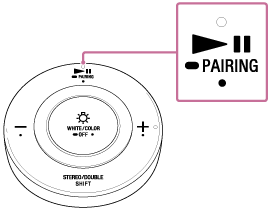
- 他の登録(ペアリング)済みの機器と接続したいときは、接続したい機器側でBLUETOOTHの設定を行い、[LSPX-103E26]を選んで電球スピーカーとBLUETOOTH接続してください。詳しくは、お使いのBLUETOOTH機器の取扱説明書をご覧ください。
- 接続がうまくいかないときは、手順
 で
で (再生/一時停止)/
(再生/一時停止)/ PAIRING(ペアリング)ボタンを長く押して、以下の手順に進んでください。
PAIRING(ペアリング)ボタンを長く押して、以下の手順に進んでください。 - 別のパソコンと接続したい場合は、接続を切断して、以下の手順に進んでください。
- パソコンで電球スピーカーを検索する。
- [スタート]ボタン –[デバイスとプリンター]の順にクリックする。
- [LSPX-103E26]アイコンをダブルクリックする。
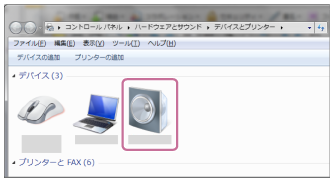
- [音楽を聴く]を確認する。
- [音楽を聴く]が表示された場合:次の手順へ進んでください。
- 自動的に[Bluetoothサービスに接続中]->チェックマークが表示された場合:接続が完了しています。
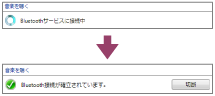
- [サービスを検索中です。]->[エラー]と表示された場合:スピーカーは周辺にある他のBLUETOOTH機器と接続されています。接続されている機器を操作して、接続を切断してから、手順2をやり直してください。
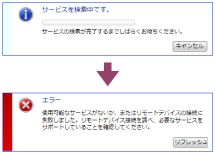
- [音楽を聴く]をクリックする。
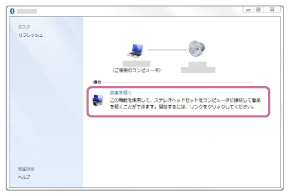
接続が完了すると、チェックマークが表示されます。
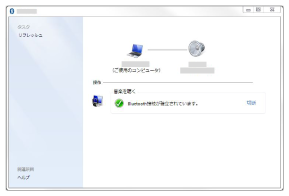
- 電球スピーカーからBLUETOOTH接続されたことを知らせる音*が鳴ったのを確認する。
電球スピーカーとパソコンが接続された状態になります。
ヒント
- 上記の操作は一例です。詳しくはお使いのパソコンの取扱説明書をご覧ください。
ご注意
- 電球スピーカーが前回接続していたBLUETOOTH機器と自動的にBLUETOOTH接続されたときは、BLUETOOTH機能が正常に働かないことがあります。その場合は、自動的に接続されたBLUETOOTH機器を操作して接続を切断し、もう一度接続し直してください。